Cómo transmitir iPad a LG TV
Transmitir tu iPad a un televisor LG puede transformar tu experiencia de visualización, permitiéndote disfrutar de tu contenido favorito en una pantalla más grande. Ya sea para transmitir películas, compartir imágenes o mostrar presentaciones, hay varias formas fáciles y efectivas de transmitir tu iPad a un televisor LG.
Esta guía te llevará paso a paso por cada método gratuito y solución de terceros para garantizar una transmisión fluida y agradable. Al leer esta guía, sabrás exactamente cómo transmitir un iPad a un televisor LG y mejorar tu configuración de entretenimiento en casa.
Cómo transmitir un iPad a un televisor LG (métodos gratuitos)
Si tienes un iPad y un televisor LG, compartir la pantalla de tu iPad con el televisor es muy sencillo. Podrás ver tus sugerencias y películas en una pantalla más grande en casa. Vamos a mostrar distintos enfoques para forjar desde el iPad a LG TV libre.
Método 1: AirPlay
Transmitir la pantalla de tu iPad a un televisor LG es fácil con AirPlay. Esta función integrada te permite compartir el contenido de tu iPad, como películas, fotos o incluso toda la pantalla. Todo se envía de forma inalámbrica a tu TV LG.
¿Qué televisores LG son compatibles con AirPlay?
Antes de comenzar, es importante saber qué televisores LG son compatibles con AirPlay. Los televisores LG desde 2018 en adelante con webOS 4.0 o más reciente admiten AirPlay 2. Esto incluye series OLED, QNED y varias UHD.
Puedes encontrar la lista completa de modelos compatibles en la página de soporte de LG. Esta compatibilidad garantiza una experiencia fluida entre tu iPad y el televisor LG. Si tu TV LG no es compatible con AirPlay, dirígete directamente al Método 2.
Cómo compartir pantalla mediante AirPlay
AirPlay es una función integrada en dispositivos iOS que te permite duplicar tu pantalla en un televisor LG sin necesidad de hardware adicional. Aquí tienes una guía detallada:
- Paso 1. Conéctate a la misma red
- Tanto tu iPad como tu televisor LG deben estar conectados a la misma red Wi-Fi. Este paso es esencial para que la conexión funcione correctamente al transmitir desde un iPad a un televisor LG inteligente.
- Paso 2. Activa AirPlay en el televisor LG
- Ve a Panel de inicio > AirPlay > Configuración de AirPlay y HomeKit > Activa AirPlay.

- Paso 3. Inicia AirPlay en el iPad
- Desliza hacia abajo desde la esquina superior derecha de la pantalla para abrir el Centro de control. Toca en "Duplicar pantalla". Selecciona tu televisor LG de la lista de dispositivos disponibles. Introduce el código de AirPlay que aparece en tu televisor, si se solicita.

- Paso 4. Comienza a transmitir
- La pantalla de tu iPad ahora debería estar reflejada en tu televisor LG. ¡Disfruta de la gran pantalla!
Cómo solucionar que AirPlay no funcione en TV LG
Si tienes problemas con AirPlay, puedes solucionarlo así:
Verifica los ajustes de AirPlay: Asegúrate de que esté activado (Inicio > AirPlay > Configuración de AirPlay y HomeKit).
Reinicia los dispositivos: Apaga y vuelve a encender tanto tu iPad como tu televisor LG.
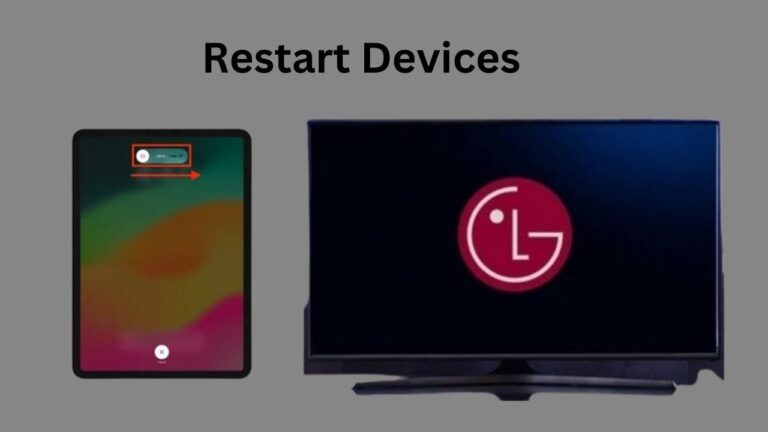
Actualiza el firmware del televisor: MVe a Configuración > Todas las configuraciones > Soporte > Buscar actualizaciones.
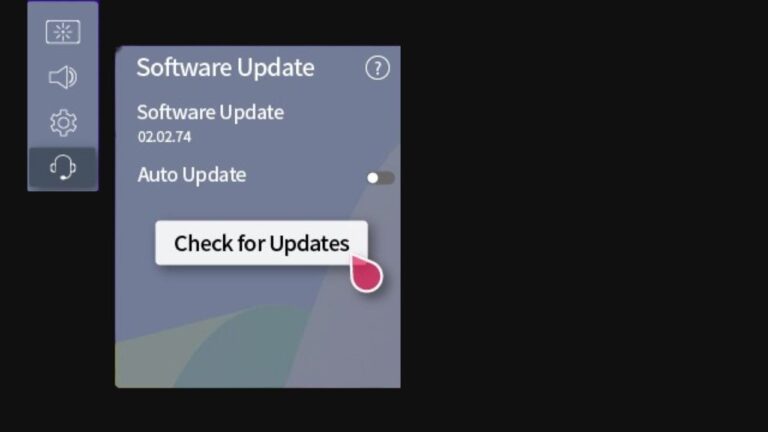
Verifica la conexión de red: Asegúrate de que ambos dispositivos estén en la misma red Wi-Fi. Reinicia el router si es necesario.
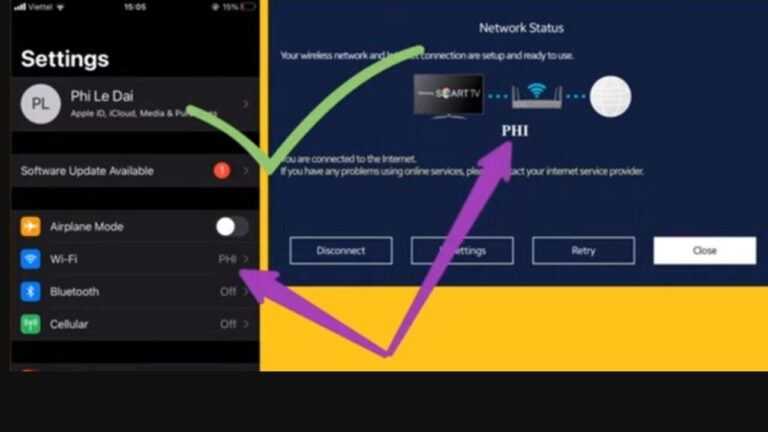
Contacta al soporte de LG: Si el problema persiste, comunícate con el soporte técnico.
Siguiendo estos pasos, podrás solucionar sin problemas los problemas más comunes a la hora de emitir desde tu iPad a tu televisor LG.
Método 2: Software de terceros
AirPlay facilita la transmisión desde un iPad, pero si tu TV LG no es compatible con AirPlay, el software de terceros es una excelente alternativa. Aquí te recomendamos dos aplicaciones fáciles de usar:
1Airdroid Cast
AirDroid Cast te permite duplicar la pantalla de tu iPad en el televisor LG de forma inalámbrica. Es fácil de usar y ofrece más funciones que simplemente duplicar. Puedes controlar tu iPad, compartir archivos y duplicar el sonido. Es compatible con muchos modelos LG.
- Paso 1. Descarga AirDroid Cast
- Instala la app: Descarga la app LG TV Screen Mirroring Cast desde la App Store. Esta app está diseñada para facilitar el mirroring de un iPad a un televisor inteligente LG.
- Paso 2. Abre la app
- Si está disponible, descarga la aplicación Airdroid Cast en tu televisor LG o utiliza un navegador web para acceder al sitio web de Airdroid Cast.

- Paso 3. Conectar dispositivos
- Asegúrate de que todos los dispositivos están conectados a la misma red Wi-Fi. Esta conexión es necesaria para transmitir el iPad al televisor inteligente LG sin interrupciones.
- Paso 4. Iniciar Airdroid Cast
- Abre la aplicación en tu iPad y en tu televisor LG. Conéctate usando el código QR o el código de 9 dígitos que te proporciona la app de TV.

- Paso 5. Iniciar casting
- Sigue las instrucciones en pantalla para reflejar la pantalla de tu iPad en tu TV LG. Este método es eficiente y sin problemas para reflejar mi iPad a un televisor LG.
Airdroid Cast es un dispositivo versátil que ofrece funciones adicionales como la grabación de pantalla y la anotación, lo que lo convierte en una buena opción para uso privado y de expertos.
2LG TV Screen Mirroring Cast
La aplicación LG TV Screen Mirroring Cast es otra buena opción. Verás la pantalla de tu iPad claramente en 1080p. Se adapta a muchos modelos de TV LG, por lo que es compatible con muchos dispositivos.
Aquí se explica cómo utilizarlo para cómo lanzar:
- Paso 1. Instala la app: Descarga la app LG TV Screen Mirroring Cast desde la App Store en tu iPad. Esta app está diseñada para facilitar el mirroring de un iPad a un televisor inteligente LG.
- Paso 2. Abre la app: Abre la app y sigue las instrucciones de configuración.
- Paso 3. Conéctate al televisor: Asegúrate de que ambos dispositivos estén conectados a la misma red Wi-Fi. Selecciona tu TV LG en la lista de dispositivos disponibles. Esto asegura una conexión fluida para hacer mirroring desde el iPad al televisor inteligente LG.
- Paso 4. Comienza el mirroring: Pulsa “Start Mirroring” para transmitir la pantalla de tu iPad a tu televisor LG. Este método ofrece una forma fiable de hacer mirroring desde un iPad a un televisor LG.
- Paso 5. Abre la app: Abre la app y sigue las instrucciones de configuración.
Airdroid Cast y LG TV Screen Mirroring Cast son excelentes para transmitir videos del iPad a televisores inteligentes LG. Hacen que sea fácil hacerlo desde tu iPad. También puedes compartir fotos o controlar tu iPad desde el sofá. Estas apps son buenas si quieres más de tu experiencia de mirroring.
Conclusión
Hacer mirroring desde un iPad a un televisor LG es algo popular en el mundo del hogar inteligente. LG es compatible con AirPlay 2 y HomeKit para esto. Sin embargo, el mirroring puede variar según la configuración y la red. Existen muchas soluciones para reflejar tu iPad en el televisor LG. Puedes usar AirPlay o probar apps de terceros. Sin embargo, los resultados varían debido a diferencias en la red y en los dispositivos.
Para mantenerte al día, revisa LG.com para actualizaciones y guías. Aprender a resolver problemas mejora tu experiencia, haciendo que usar tu iPad con un televisor LG sea algo fluido.


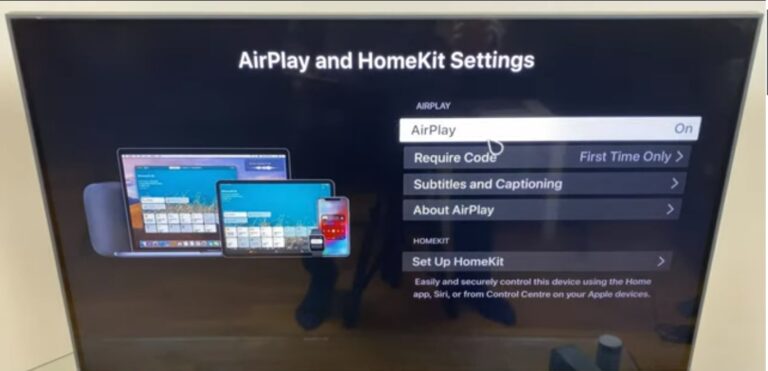
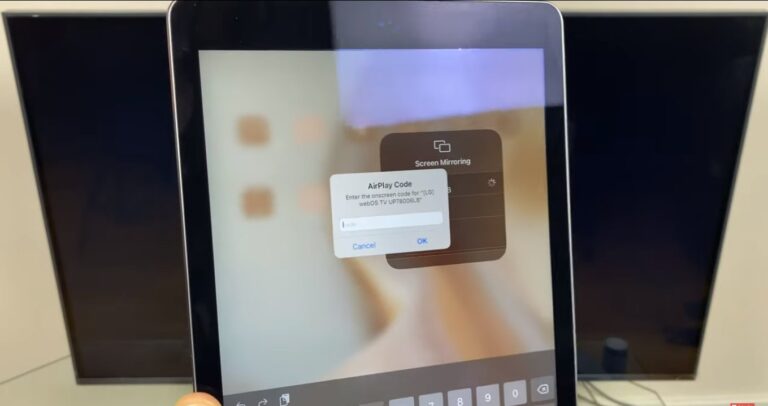
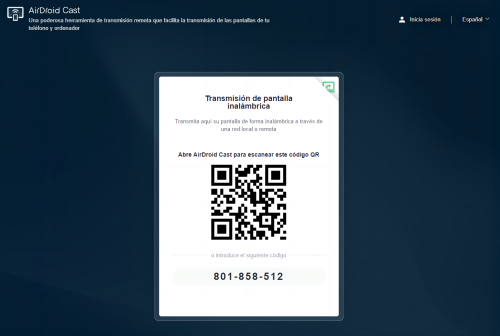
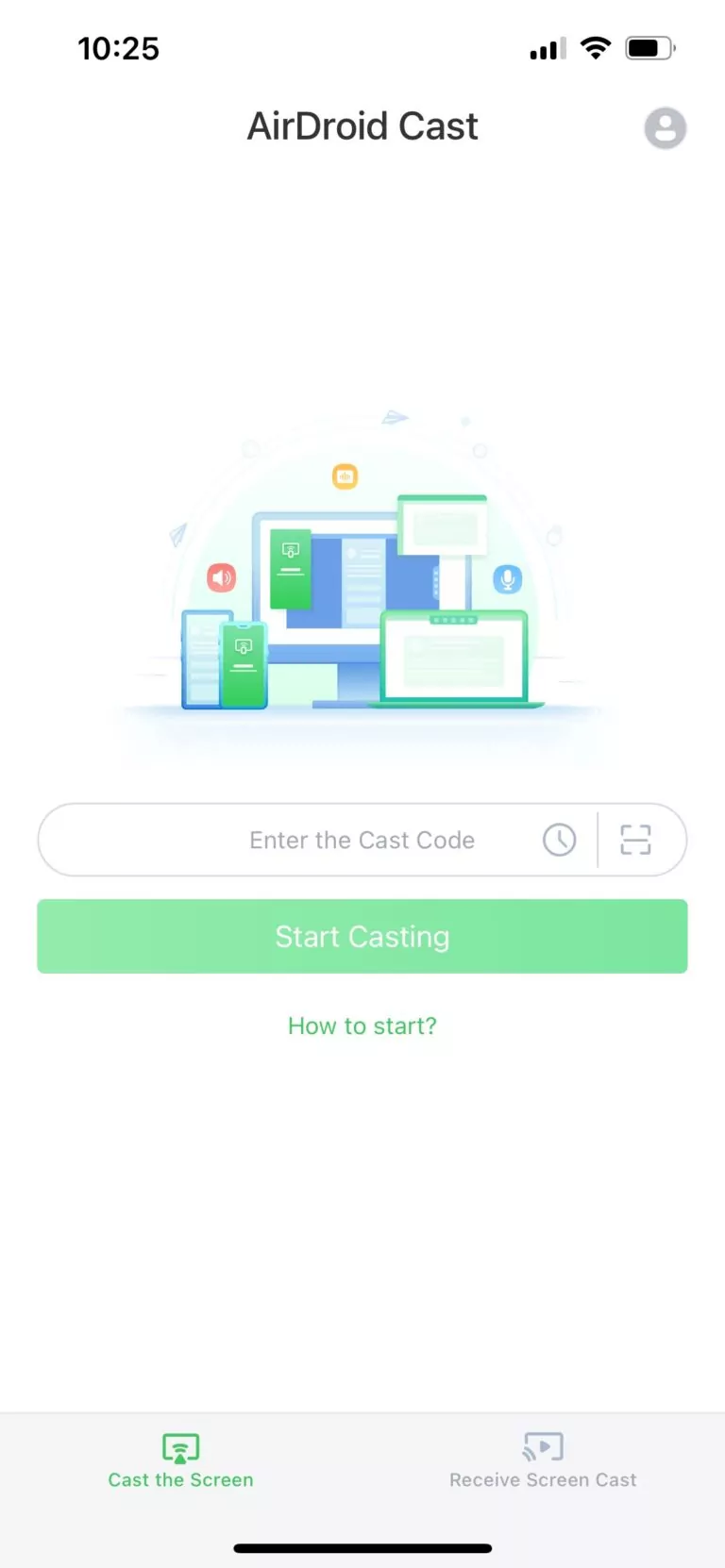








Deja una respuesta.